Hoy te revelaremos cómo transmitir videos en vivo desde tu perfil al usar Instagram Live, una nueva funcionalidad para conectar con nuestros seguidores en tiempo real. Instagram Live nació para competir con Periscope y Facebook Live. Hace poco te explicamos cómo crear un contador de reacciones en vivo en Facebook Live y ahora aprenderemos a usar Instagram Live en nuestro negocio.
Los Storytellers se apoderan de Instagram
Instagram Stories es una funcionalidad de Instagram que nos permite contar historias con fotos y videos de 10 segundos. Esto se logra al compartir fotos o videos que desaparecerán para siempre después de 24 horas. Estas historias breves aparecerán en la parte superior del feed de noticias de nuestros seguidores. Este nuevo servicio de noticias utiliza una algoritmo similar al de Facebook. Por lo cual, Instagram Stories nos permite destacar al mantenernos en la parte superior del feed de nuestros seguidores.
Instagram Live nace para los directos
Instagram Live, como su nombre lo indica, es una funcionalidad para emitir vídeos en vivo y directo a través de Instagram Stories. La gran diferencia con Periscope o con Facebook Live, es que estas transmisiones en vivo no pueden ser guardadas. Al culminar el streaming en Instagram, el video será eliminado.
Fuente: Instagram Blog
Para acceder a Instagram Live basta con entrar en Instagram Stories y desplazarnos a la izquierda hasta “Live”. Automáticamente, Instagram notificará a nuestros seguidores del inicio de la transmisión. Quien quiera entrar a vernos en directo, tendrá la opción de comentar en vivo, enviar emojis y marcar con un “Me Gusta”. Una vez que culminemos la transmisión en vivo, el vídeo emitido desaparecerá. La única forma de guardar nuestra transmisión al usar Instagram Live es con una aplicación que grabe todo lo que hacemos en patalla, como para ScreenFlow 6 de iPhone.
Tips para usar Instagram Live en mi negocio
Lo primero que vamos a tener en cuenta es qué tipo de vídeos o fotos les podrían interesar a nuestros clientes o prospectos:
- Un video que le dé pistas a nuestra audiencia sobre los beneficios de un nuevo producto o servicio que vamos a ofrecer.
- Compartir detalles no revelados de nuestra empresa, productos o servicios.
- Mostrar el detrás de cámaras de lo que sucede en nuestras oficinas, fábricas o canales de distribución. De esta forma, estamos humanizando nuestra marca.
- Pedir testimonios a clientes en vivo y directo.
- Mostrar las celebración de los logros de nuestro negocio como lo hemos hecho nosotros al alcanzar 500.000 fans en Facebook.
- Compartir fotos o videos breves con reacciones de nuestro equipo ante cambios o novedades en nuestra industria.
- Conocer a nuestros seguidores más fieles: La gran novedad al usar Instagram Live es que estos videos efímeros nos dan total control sobre nuestra audiencia. Porque podemos ver en directo quiénes están viendo nuestras transmisiones. Ésta es una opción que Snapchat aún no ofrece.
Usar Instagram Live es una gran opción para ser más espontáneos y tocar las fibras emocionales de nuestros seguidores.
Guía para usar Instagram Live
Paso 1: Entrar en Instagram Stories
Primero revisaremos si nuestro Android o nuestro iPhone tiene la última actualización de Instagram instalada. Después, abriremos la aplicación de Instagram y, tocando la pantalla, deslizaremos el dedo hacia la derecha para entrar en Instagram Stories. Aquí encontraremos 4 opciones:
- Live: Opción ubicada a la izquierda, que nos permite grabar en directo. Sólo disponible, por ahora, en algunos países.
- Normal: Para capturar fotos o vídeos breves que desaparecen en 24 horas. Podemos componer una historia con varias de estas fotos y mini vídeos de 10 segundos.
- Boomerang: Al tocar Boomerang (el ícono es el símbolo de infinito), podemos sacar una serie de fotos que se repetirán hacia adelante y hacia atrás. De esta forma, creamos graciosos videos de secuencias de fotos.
- Manos Libres: El modo “HANDS-FREE” es para grabar vídeos sin mantener pulsado el botón de grabación. El ejemplo del blog oficial de Instagram muestra a una chica tocando la guitarra y grabando su vídeo, sin tener que pulsar sobre la pantalla.
Paso 2: Configurar la privacidad
Al pulsar el icono de configuración de la rueda o tuerca en la parte superior izquierda, podremos definir:
- Qué usuarios deseamos (o NO queremos) que vean nuestras historias.
- Qué usuarios pueden enviarnos mensajes sobre nuestras historias.
- El ajuste “Guardar fotos” no se aplica a los video en directo. El video en Live siempre se borrará al culminar la emisión.
Al usar Instagram Live (e Instagram Stories en general) debemos tener en cuenta que el alcance de nuestras historias depende de nuestra configuración de seguridad. Si nuestra cuenta es privada, nuestras historias sólo serán visibles para nuestros seguidores aprobados.
Paso 3: ¡Luces, cámaras y acción!
Para usar Instagram Live, debemos dirigirnos a la opción que se encuentra al lado izquierdo Instagram Stories. Después de tener todo listo, haremos clic en Start Live Video para empezar a emitir. Una vez que iniciemos, Instagram notificará a nuestros seguidores que estamos transmitiendo.
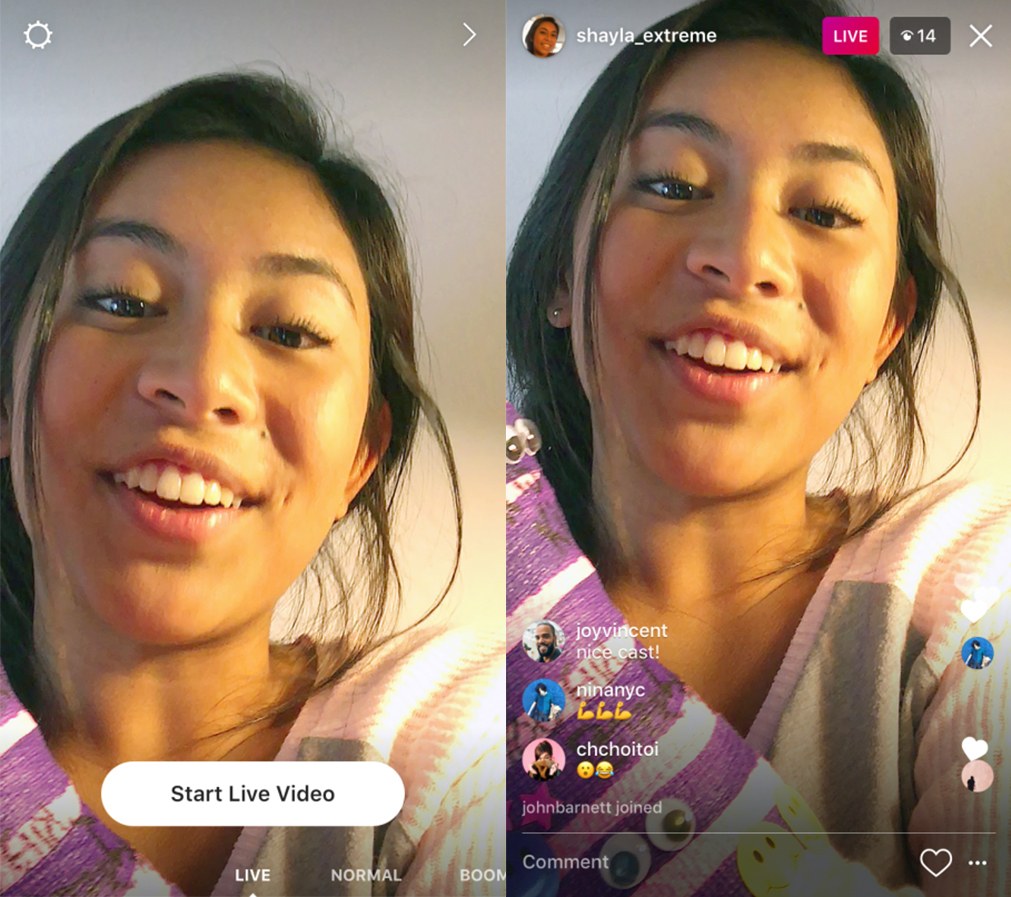
Fuente: Instagram Blog
Detalles clave de nuestra transmisión en vivo
Si vamos a usar Instagram Live, es importante conocer los siguientes detalles:
- En la parte superior de la pantalla, podemos concocer el número de espectadores y los usuarios que se han incorporado o salido del vídeo en directo.
- Si pulsamos sobre el número de espectadores, veremos quiénes forman exactamente nuestra audiencia.
- Si queremos evitar que alguien nos siga viendo en vivo, podemos pulsar sobre la “X” al lado de su nombre de usuario.
- Durante la transmisión, podemos incentivar una conversación en directo al responder a los comentarios de nuestra audiencia.
- Si queremos cerrar los comentarios en vivo, pulsamos en los tres puntos en el fondo a la derecha.
- Para saber cuánto tiempo hemos estado transmitiendo, pulsamos sobre el botón “Live” en la esquina superior de la pantalla.
- Para finalizar la transmisión, sólo tenemos que pulsar el botón “End” o “Finalizar”.
- Al terminar la transmisión en vivo, recomendamos hacer captura de pantalla de los Instagram Live video analytics que se despligan con el número de espectadores que tuvo nuestra transmisión. Este dato no es incluído aún en las analíticas generales de nuestro perfil en Instagram.
Paso 4: Compartir, editar o eliminar
Cuando hemos grabado una historia en Instagram Stories, tenemos las siguientes opciones:
- Borrar la foto o el video de 10 segundos que acabamos de crear.
- Agregar este nuevo fragmente a nuestra Instagram Story.
- Guardar la foto o el video en nuestro móvil.
- Enviar como un mensaje directo a una persona o grupo.
- Editar con filtros (pulsamos sobre la imagen y deslizamos el dedo a la izquierda).
- Agregar stickers, dibujar encima o incluir texto.
Al pulsar hacia arriba sobre el número de espectadores de nuestra historia, podemos ver cuántos y quiénes fueron los usuarios que vieron cada fragmento. Incluso tendremos la opción de compartir en nuestro perfil las partes de nuestra historia que tuvieron mayor cantidad de espectadores. En Instagram Stories podemos añadir contenido creado fuera de Instagram, siempre y cuando haya sido capturado dentro de las últimas 24 horas. Para insertar contenidos externos, deslizaremos nuestro dedo hacia abajo en la plantalla, hasta que aparezcan las últimas fotos y vídeos guardados en la galería de nuestro móvil.
Paso 5: ¿Cómo me ve mi audiencia?
- Cuando un usuario de Instagram tiene la aplicación abierta, verá unos círculos con las fotos de perfil de quienes han publicado recientemente una historia en Instagram Stories.
- Al hacer clic sobre uno de los círculos, se despliega por 10 segundos la foto o el video que ese usuario compartió por Instagram Stories.
- Nuestros seguidores que no hayan desactivado las notificaciones en directo, recibirán un mensaje cada vez que publiquemos en Instagram Stories.
- Si visitamos el perfil de un usuario que está transmitiendo por Instagram Stories, veremos un círculo luminoso que rodea su foto de perfil. Al hacer clic encima de la foto, se desplegará la historia de este usuario.
- Si tenemos habilitados los mensajes privados, podremos recibir mensajes privados de los usuarios que están viendo nuestra historia.
- Por ello, debemos revisar con frecuencia nuestro buzón de mensajes y las solicitudes de seguimiento (porque por allí nos pueden llegar comentarios de espectadores).
Paso 6: Retocar
- Filtros: Una vez que hemos grabado un video, deslizaremos nuestro dedo hacia la izquierda para movernos entre los distintos filtros. Por los momentos, hay 7 filtros que modifican los colores, los tonos, la iluminación, etc.
- Sonido: Por defecto, los videos de Instagram Stories tienen el sonido activado. En la esquina superior izquierda de nuestro video vemos el ícono de altavoz, el cual vamos a pulsar para eliminar el sonido, si así lo deseamos.
- Dibujos: Instagram Stories nos ofrece la opción de adornar nuestras fotos y videos con nuestros propios dibujos. Arriba a la derecha veremos un pincel que permite aplicar cualquier trazo. Al pulsar sobre este pincel, aparecerán los colores y los distintos grosores de la pluma.
- Mensajes con letra impresa: Al pulsar sobre “Aa” en el menú superior, se abrirá el cuadro de texto. Una vez escrito, podremos mover el bloque de texto a cualquier parte de la pantalla.
- Menciones: Cuando agregamos texto a nuestra historia podemos mencionar a un usuario, cuyo nombre aparecerá subrayado en la historia.
- Emojis: Si abrimos un cuadro de texto, podemos insertar los emoticones que nos permita el teclado de nuestro móvil. Después, podemos moverlos a cualquier parte de la pantalla, rotarlos, aumentarlos o disminuirlos de tamaño.
Paso 7: Seguir las Novedades
En el blog de Instagram, podemos mantenernos al día con los últimos avances de esta app:
- Stickers: Desde estas navidades, Instagram Stories permite agregar stickers. El botón de los stickers está en la esquina superior derecha.
- Ver más: Cuando una persona está viendo nuestra historia, tendrá la opción de “See More”. Se pulsa hacia arriba y veremos el link dentro de la app.
Si te gustó este artículo, no olvides dejarnos un “Me gusta”. Suscríbete a nuestro canal de YouTube y comparte este post con todos tus amigos.